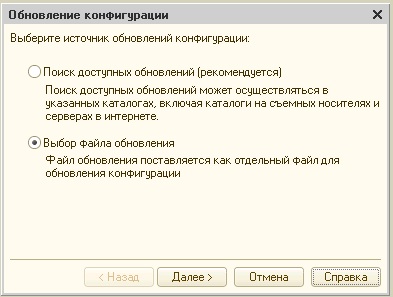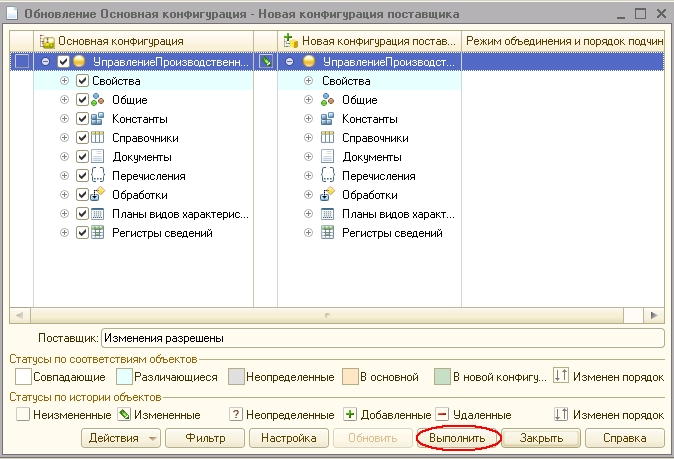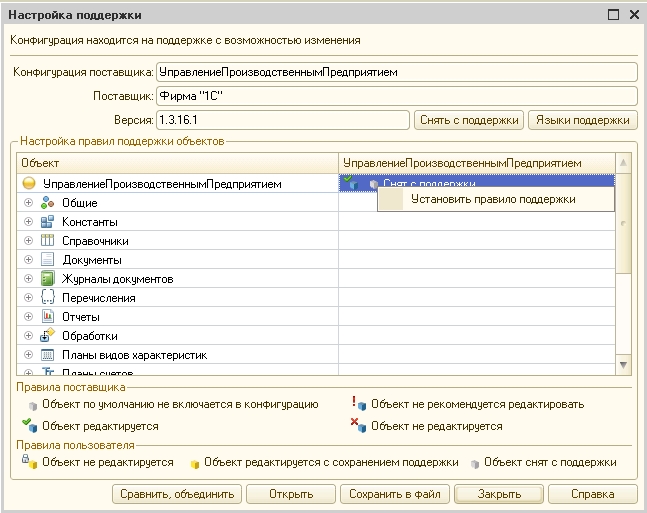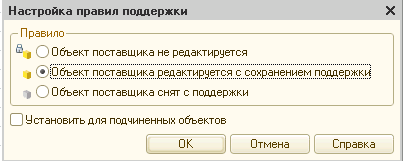Встраивание панели телефонии в УПП ред.1.3
В данном примере встраивания взята конфигурация версии 1.3.16.1. В остальные версии встраивание аналогично.
1. Прежде чем модифицировать конфигурацию необходимо сделать резервную копию базы: Зайдите в 1С в режиме «Конфигуратор», далее главное меню «Администрирование» - «Выгрузить информационную базу» (пользователь должен обладать полными правами).
2. Далее проверьте, открыта ли конфигурация: главное меню «Конфигурация» - «Открыть конфигурацию».
3. Сделайте резервную копию конфигурации поддержки: главное меню «Конфигурация» - «Поддержка» - «Настройка поддержки»
 В появившемся окне введите имя файла и его расположение, после чего сохраните его (на рисунке кнопка отмечена цифрой 1).
В появившемся окне введите имя файла и его расположение, после чего сохраните его (на рисунке кнопка отмечена цифрой 1).
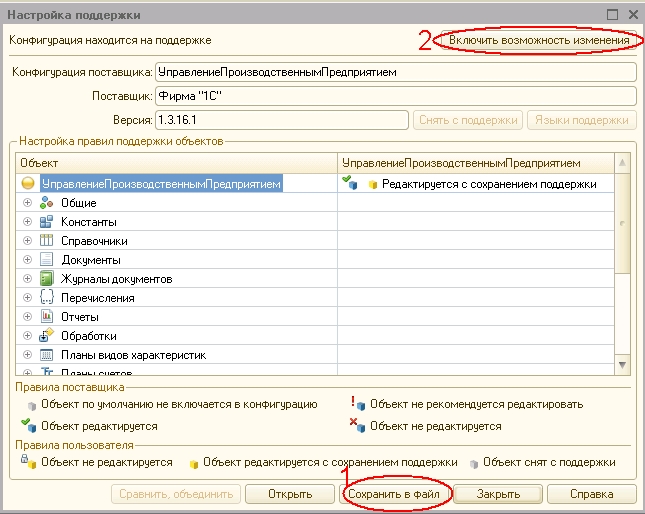
4. Встроим панель телефонии: главное меню «Конфигурация» - «Поддержка» - «Обновить конфигурацию»
Выбираем вариант обновления «Из файла». В диалоговом окне выбираем файл из поставки (*.cfu). Жмем «Готово». Далее со всем соглашаемся.
Спустя пару минут появится окно сравнения и объединения конфигураций:
Тут выбираем пункт «Выполнить». В появившемся окне жмем «ОК».
Обновляем конфигурацию базы данных:
5. На этом этапе все необходимые изменения уже внесены. Осталось вернуть конфигурацию на оригинальную поддержку, для этого сначала снимем конфигурацию с поддержки: Откроем окно настройки поддержки: главное меню «Конфигурация» - «Поддержка» - «Настройка поддержки» Выбираем пункт «Снять с поддержки». В появившемся окне выбираем «ДА». Закрываем форму настройки поддержки. Обновляем конфигурацию базы данных:
6. Теперь поставим на поддержку: главное меню «Конфигурация» - «Сравнить / объединить с конфигурацией из файла» выбираем файл конфигурации поддержки, мы ранее сделали его резервную копию (в пункте 3):
На вопрос «Поставить на поддержку?» отвечаем «ДА»

7. В окне сравнения и объединения снимем все галки (будет обновлена только конфигурация поддрежки)
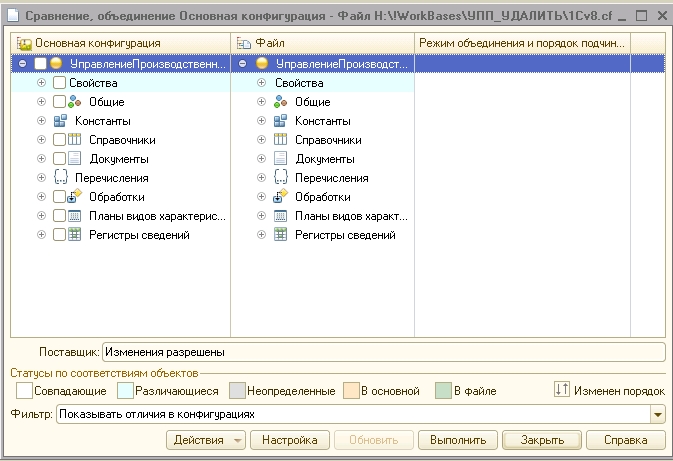 Жмем «Выполнить». В появившемся окне установки правил поддержки оставляем все по умолчанию.
Обновляем конфигурацию базы данных:
Жмем «Выполнить». В появившемся окне установки правил поддержки оставляем все по умолчанию.
Обновляем конфигурацию базы данных:

8. Часть объектов, в результате этих операций оказалась снятой с поддержки. Необходимо вручную настроить правила поддержки: главное меню «Конфигурация» - «Поддержка» - «Настройка поддержки» Правой кнопкой мыши щелкаем по корню конфигурации
Установим правило поддержки для элементов (см. картинку ниже):
- Конфигурация (корень), изменен модуль объекта
- ОбщийМодуль.ПолныеПрава
- ОбщийМодуль.УправлениеКонтактнойИнформацией
- ОбщиеФормы.ПечатьДокументов
- Справочники.ВидыКонтактнойИнформации (корень)
- Справочники.КонтактныеЛица (Корень)
- Справочники.КонтактныеЛица.ФормаЭлемента
- Справочники.КонтактныеЛицаКонтрагентов (корень)
- Справочники.КонтактныеЛицаКонтрагентов.ФормаЭлемента
- Справочники.Контрагенты (корень)
- Справочники.Контрагенты.ФормаЭлемента
- Справочники.Организации (корень)
- Справочники.Организации.ФормаЭлемента
- Справочники.Пользователи (корень)
- Справочники.Пользователи.ФормаРедактированияПользователяИБ
- Справочники.Пользователи.РедактированиеКонтактнойИнформации
- Справочники.ФизическиеЛица (корень)
- Справочники.ФизическиеЛица.ФормаЭлемента
- Документы.Событие (корень)
- Документы.Событие.ФормаДокумента
- Обработки.ИзменениеНастроекУчета
- Обработки.РедактированиеДанныхНезарегистрированныхКонтрагентов
- Обработки.РедактированиеКонтактнойИнформации
- ПланВидовХарактеристик.НастройкиПользователей (корень)
- РегистрыСведений.ДанныеНезарегистрированныхКонтрагентов (корень)
- РегистрыСведений.КонтактнаяИнформация (корень)
- РегистрыСведений.НастройкиПользователей (корень)
- РегистрыСведений.НастройкиПользователей.Форма
Обновляем конфигурацию базы данных:

Встраивание завершено!